Најбољи начини за решавање Аппле Ватцх-а који се не синхронизује
Аппле Ватцх је постао тренд међу Аппле фановима. Упоредо са иПхоне-ом, Аппле Ватцх је такође стекао привлачност људи и постао је довољно популаран да смо сигурни да сваки Апплеов љубитељ има Аппле Ватцх. Али понекад се задатак Аппле Ватцх-а сматра најбољим, односно синхронизује, једноставно одлази ван. У таквим случајевима људи се суочавају са проблемом „Аппле Ватцх не синхронизује“. Док се завршава сваки сесија спавања, подаци о стању спавања морају се аутоматски синхронизовати са иПхоне-ом. Такође би требало да се синхронизују и други подаци попут порука, е-поште, контаката, фотографија и слично. Ако се не синхронизује правилно, онда се бавите проблемом Аппле Ватцх који не синхронизује активност. Испод је неколико најбољих решења за решавање проблема „Аппле Ватцх поруке се не синхронизују“.
1. метод: Инсталирајте најновију верзију иОС-а и ВатцхОС-а
Много пута издавање „Аппле Ватцх контакатане синхронизацију "настаје због застареле верзије ОС-а. За ово је све што требате да урадите имајте најновију и најновију верзију ОС-а. Па, требате да ажурирате ОС иПхоне-а као и Аппле Погледајте, а не само Аппле Ватцх, понекад су софтверске компоненте кривац нашег проблема.

2. метод: Обавезно повежите оба уређаја међусобно
Јастук присутан и на Аппле Ватцх-уваш иПхоне комуницира путем Ви-Фи-ја или Блуетоотх-а. А у случају да сте омогућили режим авиона или за тај начин онемогућили Ви-Фи или Блуетоотх, очигледно да аутоматска синхронизација једноставно неће радити. За то морате осигурати да и Аппле Ватцх и иПхоне буду у домету од 10 метара.

3. метод: Ручно синхронизовање података о стању спавања
Јастук присутан у вашем уређају пружа могућност синхронизације података такође ручно. Следите доле наведене кораке да бисте решили да се Аппле Ватцх не синхронизује са проблемом иПхонеа.
1. корак: Водите рачуна о томе да и Аппле Ватцх и иПхоне буду исправно повезани једни са другима.
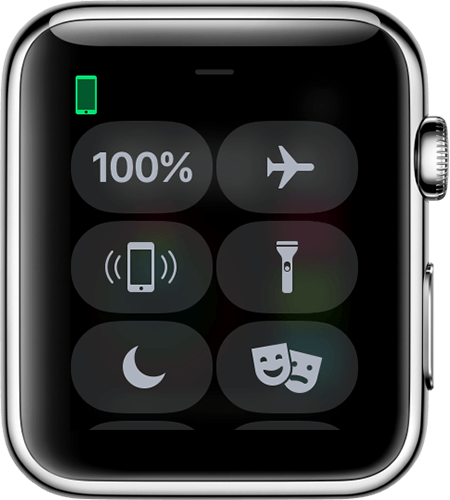
Корак 2: Сада на Аппле Ватцх-у лансирајте Јастук.
Корак 3: Кликните на икону анализе спавања која се налази на десној доњој страни. Биће приказан приказ анализе стања спавања.
Корак 4: Следећи 3Д додир на екрану било где, тако да донесете могућност синхронизације. Сада изаберите опцију „Синц сессион то иПхоне“.
4. метод: Поново покрените Аппле Ватцх и иПхоне
Ако се и даље бавите „Аппле Ватцх непроблем са синхронизацијом контаката ", покушајте поново покренути оба уређаја. Понекад је све потребно поновно покретање. иПхоне и Аппле Ватцх требало би да се поново синхронизују након поновног покретања.
Метод 5: Остала потенцијална решења
Ако још увек не можете да решите проблем „е-пошта са сатом јабуке не синхронизује“, испробајте испод неколико потенцијалних решења и откријте које од њих вам најбоље одговара.
1.ИПхоне који је упарен са Аппле Ватцх-ом, отворите апликацију Ватцх. Сада идите на Мој сат >> Опћенито >> Детекција запешћа. Морате га укључити, ако већ није. Поред тога, осигурајте да је Блуетоотх уређаја такође укључен; за ово идите на Подешавања >> Блуетоотх на иПхоне-у.
2. Пазите да Аппле Ватцх није јако лабав кад сте на зглобу. Прилагодите бенд сатова правилно како би могао боље пратити ваше активности.
3.Ваше личне податке, укључујући висину и тежину, треба стално ажурирати, јер Аппле Ватцх ове податке користи за верификацију ствари као што су колико калорија је сагорело и тако даље. На свом иПхоне-у покрените апликацију Ватцх и идите на Мој Ватцх >> Хеалтх >> Едит.

4.Када требате да пратите своје руте, отворите апликацију Воркоут. Сада промените подешавања на Оутдоор Валк из Куицк Старт Валк. Затим на вашем иПхонеу идите на Подешавања >> Приватност >> Локацијске услуге. Овде сте поставили Аппле Ватцх Фацес за време коришћења. Сада се помичите према доље док не пронађете системске услуге; овде омогућите сва подешавања која су везана за праћење удаљености и локацију.
5.Поновно калибрација Аппле Ватцх-а такође може помоћи у решавању проблема иПхоне-а и Аппле Ватцх-а који се не синхронизују. На свом иПхоне-у отворите апликацију за гледање. Идите на Мој сат >> Приватност >> Кретање и фитнес >> Поништи податке о калибрацији. Сада све што требате да урадите је да следите упутства Аппле-ове калибрације.
У случају да било које од горе наведених решења не успеда бисте решили проблем „Аппле Ватцх фотографије које не синхронизују“, потребна вам је стручна помоћ, односно, Тенорсхаре РеиБоот. То је решење „све у једном“ и „једним кликом“ за било који од ваших проблема повезаних са иОС-ом. Овај алат ће вам помоћи да спасите иПхоне од бројних проблема са системом иОС. Поред тога, у потпуности је компатибилан са свим моделима иПхоне-а. Алат ће дефинитивно решити и проблем Аппле синхронизације, и то са лакоћом.
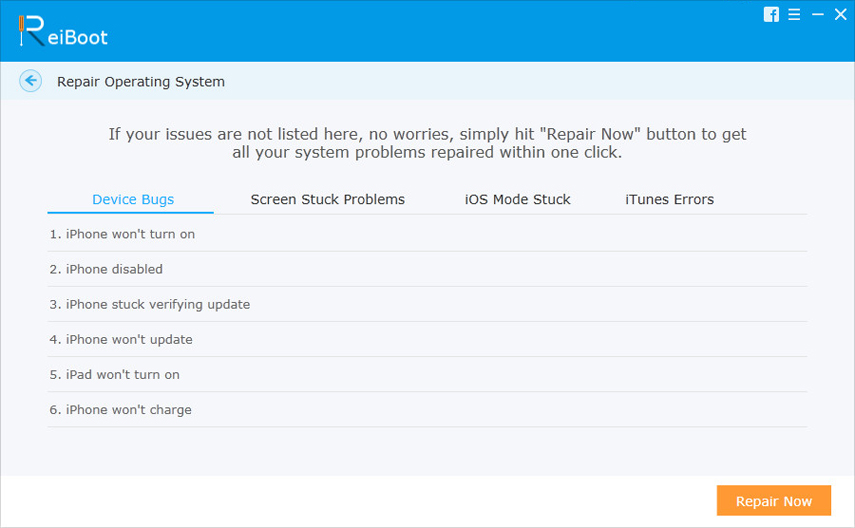
У горњем чланку имамо најбоља решењаза „фотографије које се не синхронизују са Аппле Ватцх-ом“. Последње решење за решавање овог проблема је Тенорсхаре РеиБоот. Ми високо ову алатку да одмах решимо ваш проблем. Поделите своје коментаре и такође које решење је било од помоћи за вас у доле наведеним коментарима.









